¿Sabías que los paneles tiene un potencial impresionante para captar suscriptores o nuevos subs? Esto se debe a que cuando una persona descubre un canal en Twitch, suele hacer scroll para conocer un poco de la persona propietaria de ese canal. Si en ese momento el usuario logra encontrar algo que considere relevante, podrás sumar un nuevo seguidor y quién sabe si suscriptor a tu grupo.
Los paneles son básicamente un banner que ofrece información del dueño del canal para cautivar a posibles espectadores. Cuando los paneles en Twitch están bien distribuidos y diseñados, cualquier persona que entre podrá entender que ofrece este canal sin necesidad de que estés justo en un directo.
Esto es sumamente importante, ya que le puedes informar desde que horas sueles hacer tus transmisiones hasta que tiempo de ordenador utilizas para jugar.
Por ello es importante que aprendas a crear tus propios paneles para Twitch y por supuesto, aquí te enseñaremos a hacerlo.
¿Cómo hacer paneles para Twitch?
Un panel en Twitch necesita de una plantilla que será una imagen o un texto con ícono que le indicará al usuario cuál es el contenido que ofrece el Streamer del canal. Existen múltiples sitios web donde se podrán hacer de forma sencilla y gratis estas plantillas, como lo son Placeit, Nerdordie y muchas otras más.
Para explicar el proceso de crear paneles para Twitch, se ha seleccionado una de estas plataformas como referencia.
Crear paneles para Twitch en Nerdordie
Es uno de los tantos sitios online que permiten crear plantillas para Twitch. En esta plataforma resalta su sencillez y simpleza en el proceso. Para iniciar, solo debes ingresar al sitio oficial que lo puedes hacer desde aquí, y darle clic en el menú de arriba en la pestaña de Resources y después en Twitch panel maker como bien se aprecia en la imagen, y donde te llevará a una página que pulsando en el botón de Get Started te mostrará una pestaña que te permitirá hacer modificaciones del modelo predeterminado.

Como se puede apreciar, la interfaz de esta plataforma es muy sencilla, solo debes seguir las instrucciones y podrás cambiar el contenido que deseas incluir. Puedes cambiar la tipografía, el color de fondo, el ícono que deseas, entre muchas otras cosas más. Como es tan sencillo de probar, os dejamos que lo hagáis por vosotros mismos y trasteéis, pero no olvidéis visitar todas las pestañas e ir probando cositas

Una vez ya definas los cambios que deseas implementar, podrás obtener resultados como este y descargarlo en el formato indicado por Twitch:
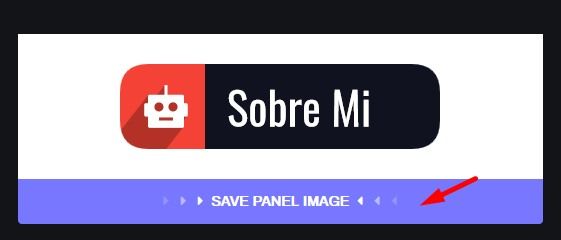
Puedes crear tus plantillas a través de múltiples opciones y webs, por lo cual debes considerar cuál es la que mejor te funciona. En cualquiera de los casos, deberás tomar en cuenta los siguientes formatos para que te pueda servir tu plantilla para el panel en Twitch.
- Dimensión: 320px x 85px
- Formato: PNG
- Tamaño recomendado: 10-20 KB
Para los principiantes, los paneles que se recomiendan crear son:
- Sobre Mí
- Horarios (para poner en los horarios que emites)
- Contacto (Como te pueden contactar la gente)
- Donaciones (si es que tienes botón de donación)
- Redes sociales (Una imagen por cada Red Social que tengas)
y con esto suficiente para empezar.
¿Pero cómo colocar estas plantillas en nuestro canal?
Este es un paso sumamente sencillo. Una vez que cuentes con las plantillas de cada sección creadas. Solo deberás ingresar a tu panel de Twitch y en la secciónde acerca de tienes que habilitar la opción de editar paneles tal como ves en la foto:

y una vez hecho esto te aparecerá una especie de cruz en un cuadrado que no tendremos más que clicar y nos saldrá la siguiente escena:
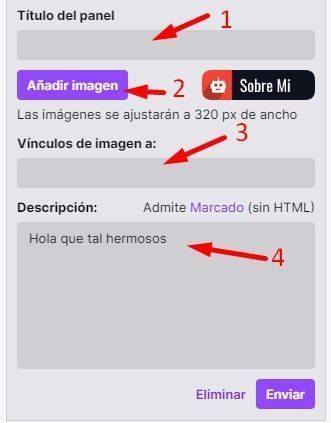
- El título del panel, pero como nosotros ya lo vamos a decir en la foto que subimos, en este caso no hace falta.
- La imagen del Panel que hemos creado.
- Un link si quieres que cuando vean y cliquen esa imagen, vayan a un sitio específico (Facebook, Twitter, Blog, Youtube u otras).
- La descripción que quieras ponerle al panel que vayas a subir.
Cuando introduzcas los datos que consideres necesarios, solo deberás darle al botón enviar y pim, pam pum, estarán guardados los cambios. Un dato interesante es que estas plantillas se ordenarán como tu quieras, simplemente arrastrando y moviendo al lado que quieras.
Para ver el resultado, desactiva el botón de editar paneles que pasos antes has activado y ¡disfruta de tus nuevos paneles!

Ahora que conoces lo simple del proceso, ¿estás listo para hacer tu panel para tu canal en Twitch más llamativo y obtener muchos más suscriptores?
Crear paneles en Twitch Video
¡No esperes más, tu momento es ahora!
Otras entradas relacionadas con Twitch:
[wp_show_posts id=»26109″]
